老司机演示win10系统提示爱奇艺视频客户端已停止工作的问题

- 大小:677
- 语言:简体中文
- 时间:2019-09-18
- 方式:免费软件
- 类型:国产软件
- 环境:Win2003 / WinXP / Win7/ Win8 / Win10
- 安全检测: 360安全卫士 360杀毒 电脑管家
- 星级 :
下载地址
系统简介
你是否遇到过win10系统提示爱奇艺视频客户端已停止工作的问题。那么出现win10系统提示爱奇艺视频客户端已停止工作的问题该怎么解决呢?很多对电脑不太熟悉的小伙伴不知道win10系统提示爱奇艺视频客户端已停止工作到底该如何解决?其实只需要1、在左下方图标处右键单击打开第一个:程序与功能; 2、单击如图所示的查看已安装的更新;就可以了。下面小编就给小伙伴们分享一下win10系统提示爱奇艺视频客户端已停止工作具体的解决方法:

1、在左下方图标处右键单击打开第一个:程序与功能;
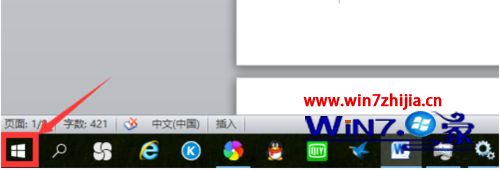
2、单击如图所示的查看已安装的更新;
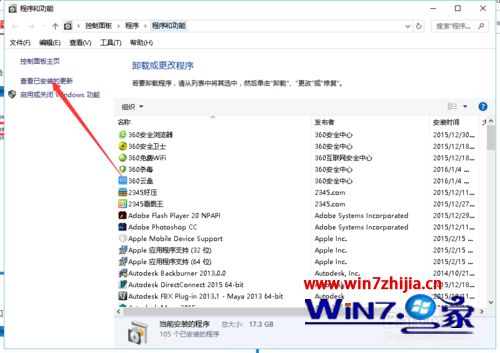
3、如下图,接着单击红框所在的位置,选择内容;
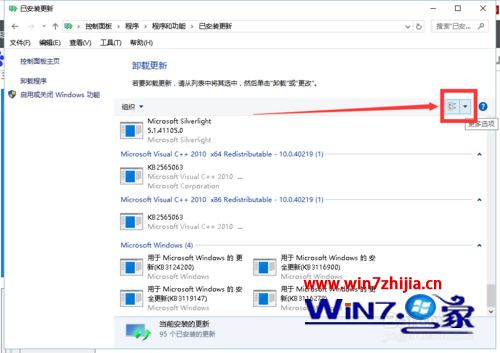
4、在Microsoft windows下找到(KB3132372)补丁后双击卸载;
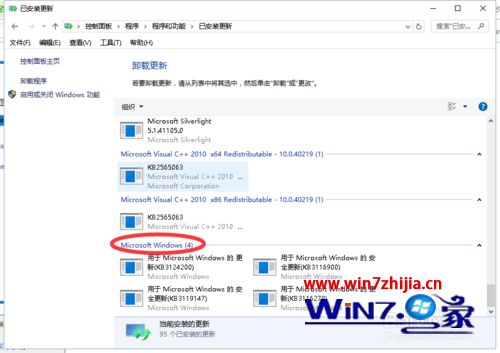
5、卸载完成后,关闭windows更新,防止电脑关机再重启会自动安装此补丁,步骤如下:
6、按下键盘上的windows键+R键,在运行框中输入gpedit.msc并确定,单击打开管理模版项下的windows组件,找到windows更新,接着双击配置自动更新,再设置成如图所示即可。
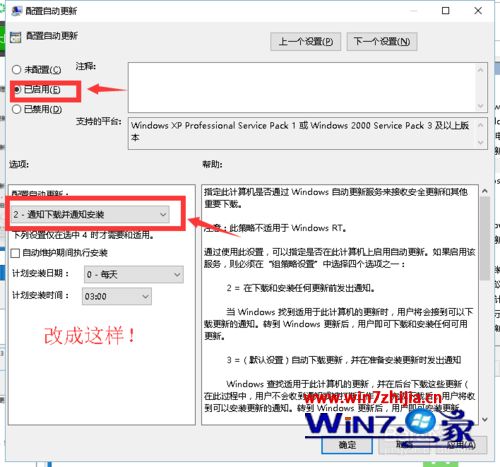
关于win10系统下提示爱奇艺视频客户端已停止工作如何解决就为大家介绍到这边了,如果你有遇到这样情况的话不妨可以采取上面的方法步骤来解决吧,更多精彩内容欢迎继续关注!
下载地址
云骑士系统推荐
- 1 云骑士 Win8.1 经典装机版 v2020.04(32位)
- 2 云骑士 Win7 2019.11 64位 典藏装机版
- 3 云骑士GHOST WIN7 SP1 X86 优化正式版 v2018.12
- 4 云骑士GHOST WIN7 SP1 X86 优化正式版 v2018.12
- 5 云骑士 Ghost Win10 64位 完整装机版 v2020.05
- 6 云骑士 Ghost Win8.1 64位 增强装机版 v2020.02
- 7 新云骑士 Ghost XP SP3 电脑城装机版 2011.04
- 8 新云骑士Ghost XP SP3 选择版 1007
- 9 云骑士 GHOST WIN10 X64 快速安装版 v2018.12
- 10 云骑士 Windows7 64位 优化国庆版 2019.10
- 11 云骑士 Win8.1 Ghost 64位 新机2020新年元旦版
- 12 新云骑士元旦
- 13 云骑士GHOST WIN7 64位 完美旗舰版v2019.01
- 14 云骑士 XP 纯净装机版 v2020.03
- 15 云骑士 Windows10 增强装机版64位 2019.11
- 16 云骑士GHOST WIN7 X64 安全旗舰版v2018.12
- 17 云骑士 Windows7 64位 办公装机版 2019.11
- 18 云骑士 Ghost Win10 x64 纯净珍藏版 V2016.12 (64位)
- 19 云骑士 Win7 安全国庆版 2019.10(32位)
- 20 云骑士Ghost win10 64位专业装机版 v2018.12
- 21 云骑士 WindoXP 64位 王牌2020新年元旦版
- 22 云骑士 Ghost Win7 32位 热门装机版 v2020.05
- 23 云骑士 Ghost Win7 32位 极速装机版 v2018.12
韩博士文章推荐
- 1 手把手传授浅析电脑公司Ghostxp系统开机之后自动注销的方案?
- 2 win10系统升级win10系统后开始菜单只有一栏磁贴的具体步骤
- 3 笔者练习winxp系统电脑下配置802.1x三种方式的办法?
- 4 问答解题:怎么修复电脑硬盘声响大的问题?
- 5 win10系统显示的全是英文要如何还原成免费呢?
- 6 技术编辑恢复xp系统下安装VisUALfoxpr9.0的教程?
- 7 技术员练习win10系统登录界面文字和按钮样式更换的方案
- 8 win10系统打开pdf文件的图解介绍
- 9 帮您操作win10系统任务栏高低调整的办法
- 10 大神传授win7系统查询显卡内存?查询nvidia显卡显存大小的方案?